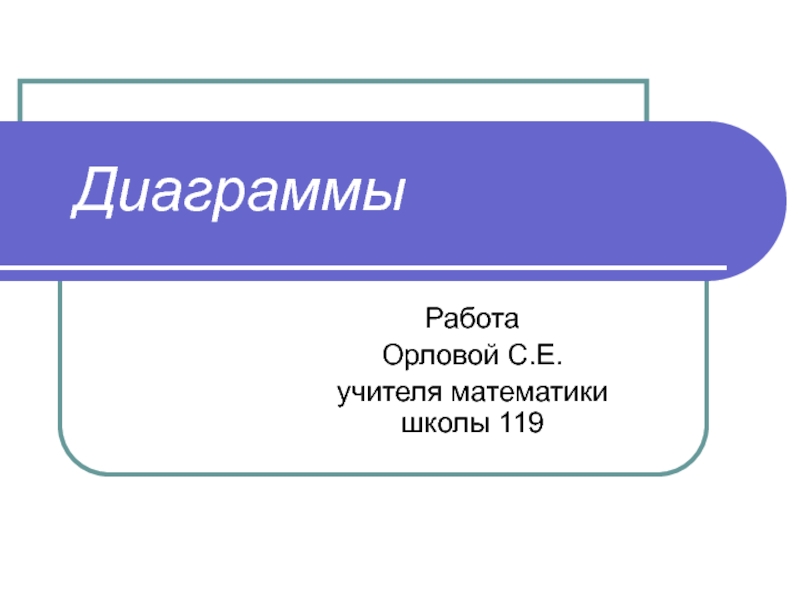Разделы презентаций
- Разное
- Английский язык
- Астрономия
- Алгебра
- Биология
- География
- Геометрия
- Детские презентации
- Информатика
- История
- Литература
- Математика
- Медицина
- Менеджмент
- Музыка
- МХК
- Немецкий язык
- ОБЖ
- Обществознание
- Окружающий мир
- Педагогика
- Русский язык
- Технология
- Физика
- Философия
- Химия
- Шаблоны, картинки для презентаций
- Экология
- Экономика
- Юриспруденция
Презентация к уроку по теме Компьютерные презентации с использованием мультимедиа технологии
Содержание
- 1. Презентация к уроку по теме Компьютерные презентации с использованием мультимедиа технологии
- 2. Мультимедиа - набор программных и
- 3. Презентация (от англ. «Presentation» - представление) –
- 4. Программой для создания презентаций являетсяMicrosoft Office PowerPoint
- 5. Какие бывают презентации Интерактивные презентацииПрезентации со сценариемНепрерывно выполняющиеся презентации
- 6. Интерактивная презентация - диалог между пользователем и
- 7. При разработке презентации надоСформулировать тему.Ориентировочно определить количество слайдов и их структуру.Продумать варианты оформления слайдов.
- 8. Каждый слайд презентации обладает свойствамиРазмер слайда.Разметка слайда(расположение заголовков, текста и объектов на слайде).Шаблон оформления(дизайн слайда)
- 9. Ряд компонентов свойственных только PowerPointПустая презентация.Кнопки режимов просмотра Панель Структура и СлайдыЗаметки к слайду
- 10. Несколько способов создания презентацииНовая презентация(создаётся при запуске
- 11. Режими работы с презентациейОбычный – используется для
- 12. Создание и оформление слайдовВставить новый слайд можно
- 13. Просмотреть презентацию в режиме показа можно следующими
- 14. Домашнее задание Темы презентацийИстория развития вычислительной
- 15. Читать §26, учить записи в тетради.Определиться с темой презентации и начать подбирать материал.
- 16. Скачать презентанцию
Мультимедиа - набор программных и аппаратных средств, которые обеспечивают такое представление информации, при котором человек воспринимает её сразу несколькими органами чувств параллельно.
Слайды и текст этой презентации
Слайд 3Презентация (от англ. «Presentation» - представление) – это набор цветных
картинок-слайдов на определённую тему, который хранится в файле специального формата
с расширением .PPTСлайд 5Какие бывают презентации
Интерактивные презентации
Презентации со сценарием
Непрерывно выполняющиеся презентации
Слайд 6Интерактивная презентация - диалог между пользователем и компьютером. Пользователь сам
осуществляет поиск информации, определяет время её восприятия, а так же
объем необходимого материала.Презентация со сценарием - показ слайдов под управлением ведущего(докладчика). Порядок смены слайдов и время демонстрации каждого слайда определяет докладчик. Он же произносит текст, комментирующий видеоряд презентации.
В непрерывно выполняющихся презентациях не предусмотрен диалог с пользователем и нет ведущего.
Слайд 7
При разработке презентации надо
Сформулировать тему.
Ориентировочно определить количество слайдов и их
структуру.
Продумать варианты оформления слайдов.
Слайд 8
Каждый слайд презентации обладает свойствами
Размер слайда.
Разметка слайда(расположение заголовков, текста и
объектов на слайде).
Шаблон оформления(дизайн слайда)
Слайд 9
Ряд компонентов свойственных только PowerPoint
Пустая презентация.
Кнопки режимов просмотра
Панель Структура
и Слайды
Заметки к слайду
Слайд 10Несколько способов создания презентации
Новая презентация(создаётся при запуске программы).
Из шаблона оформления
Файл
– Создать
в области задач выбрать Из шаблона оформления…
Из мастера
автосодержанияФайл – Создать
в области задач выбрать Из мастера автосодержания…
Фотоальбом
Файл – Создать
в области задач выбрать Фотоальбом
Слайд 11Режими работы с презентацией
Обычный – используется для редактирования содержимого отдельных
слайдов. В обычном режиме можно переключаться между панелями: Структура и
Слайды.Страницы заметок – в области заметок располагаются примечания к слайдам презентации, которые можно распечатать и использовать их как для справки при проведении презентации, так и для раздачи их слушателям, если заметки предназначены для них, в качестве дополнения к демонстрируемым слайдам.
Сортировщик слайдов – позволяет просматривать все слайды одновременно
Слайд 12Создание и оформление слайдов
Вставить новый слайд можно одним из следующих
способов:
Вставка – Создать слайд,
в панели Слайды (слева) выделить слайд, после
которого вы хотите вставить новый и нажать с клавиатуры Enter,кнопка «Создать слайд» на панели «Форматирование»
Слайд 13Просмотреть презентацию в режиме показа можно следующими способами:
В меню Показ
слайдов выбрать команду Начать показ.
Нажать кнопку Показ слайдов в
левом нижнем углу окна Microsoft PowerPoint (демонстрация с текущего слайда). Нажать клавишу F5.
Или
В окне «Мой компьютер» или в проводнике выбрать файл презентации, который требуется открыть в режиме просмотра. Щелкнуть по имени файла правой кнопкой мыши и выбрать команду Демонстрация.
В режиме просмотра для перехода между слайдами используется один из следующих способов:
щелчок левой клавишей мыши в любом месте слайда
нажатие клавиши Пробел
клавиши PageUp и PageDown.
Слайд 14Домашнее задание
Темы презентаций
История развития вычислительной техники.
Знакомимся с компьютером.
Теорема Пифагора.
Из
жизни геометрических фигур (для младших школьников).
Лучшая десятка (муз. хит-парад, футболисты,
телепередачи, вкусные блюда).Давайте знакомиться.
Творчество художника (писателя, поэта).
Лучше гор могут быть только горы.
Мои любимцы.
Мой город.